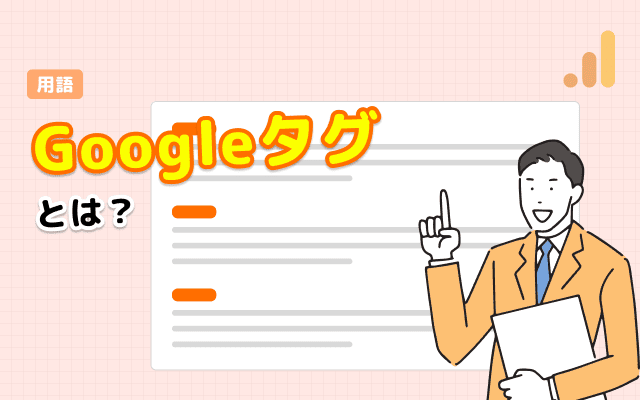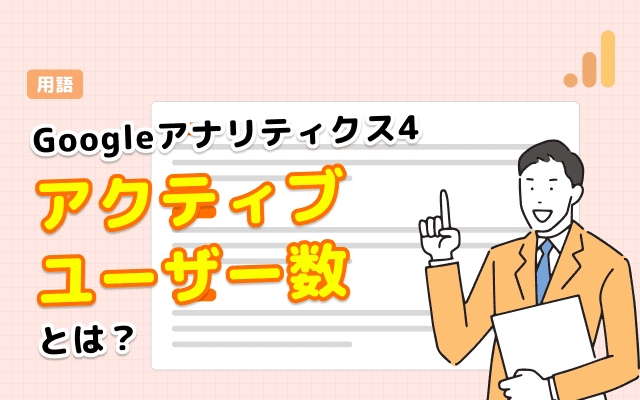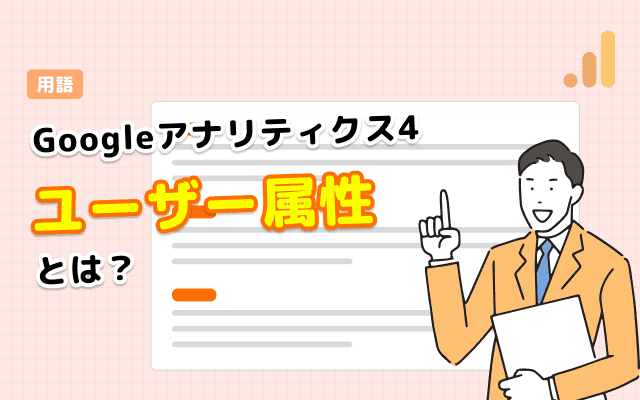Googleアナリティクス4(GA4)で関係者からのアクセスを除外するには、IPアドレス除外フィルタを設定します。
アクセスデータに関係者が含まれていると、正確なページビュー数やコンバージョン数が分からなくなり、サイトの分析に支障が出てきます。IPアドレス除外フィルタを設定し、GA4から信頼できる数値が取り出せるようにしましょう。
本記事では、GA4で特定IPアドレスからのアクセスを除外する設定を解説します。また、IPアドレスの確認方法も紹介します。
GA4の基本的なデータの意味、アクセス解析の基本については定期開催のオンラインセミナーで解説しております。GA4を使ったアクセス解析が初めての方はチェックしてみてください。

IPアドレスとは?
IPアドレスは、インターネット上の「住所」を表すものです。
一般に、オフィスからインターネットアクセスした場合、送信元のIPアドレス(グローバルIPアドレス)は、企業や事業所ごとに割り当てられた固有のアドレスになります。
そのため、IPアドレスでアクセスを除外すると、事業所・会社単位でのアクセスが除外されることになります。
IPアドレスには、1.2.3.4のような数字を「.」で区切った形式(IPv4)と、2001:1ab9:7012:0000:0000:a8e1:0270:3734のように「:」で区切った形式(IPv6)の2種類があります。一般には、IPv4形式がよく使われています。
IPアドレスを確認する方法
まず、自分が利用しているIPアドレスの確認方法を紹介します。
以下のツールを利用して、グローバルIPアドレスを確認してください。
GoogleアナリティクスでIP除外に使用できるのは、グローバルIPアドレスだけです。ローカルIPアドレス(192.168.xxx.xxxや172.16.xxx.xxx~172.31.xxx.xxx、10.xxx.xxx.xxx)では除外できません。
IPアドレス除外の設定手順(Googleアナリティクス4プロパティ)
GA4での設定手順を紹介します。次のような流れになります。
- 「内部トラフィックの定義」を設定する
- 「データフィルタ」で内部トラフィック除外をテストモードに設定する
- 関係者のアクセスが内部トラフィックとして判定されたかを確認する
- 「データフィルタ」で内部トラフィック除外を有効化する
内部トラフィックの定義でIPアドレスを設定する
まずはデータストリームで内部トラフィックを定義します。
- 管理ツールを選択します。
- データの収集と修正内の[データストリーム]メニューを選択します。

- ウェブストリームを選択します。

- Googleタグ内の[タグ設定を行う]を選択します。

- [内部トラフィックの定義]を選択します。

- [作成]ボタンをクリックします。

- 「ルール名」にオフィスの場所などの名前を入力します。
- マッチタイプを「IPアドレスが次と等しい」を選んで、先ほど確認した自身のIPアドレスを入力します。
※IPアドレスが複数の場合は、「条件を追加」でIPアドレスを追加するか、マッチタイプで正規表現を選択し、IPアドレスの範囲指定をします。
作成ボタンをクリックすると、内部トラフィックルールが作成されます。

次のように、内部トラフィックルールが作成されました。

「データフィルタ」で内部トラフィック除外をテストモードに設定する
内部トラフィック除外のテストをするためには、
- 管理ツールを選択します。
- [データフィルタ]メニューを選択します。

- Internal Trafficフィルタの現在の状態が「テスト」になっていることを確認します。

データフィルタのトラフィック除外ルールを誤って設定した場合、正しい設定に戻しても、過去のデータを取り戻すことはできません。そのため、内部トラフィックの除外は必ずテストするようにしてください。
関係者のアクセスが内部トラフィックとして判定されたかを確認する
データフィルタをテストモードに設定すると、内部トラフィックからのアクセスは、ディメンション「テストデータのフィルタ名」が「Internal Traffic」として記録されます。
そこで、リアルタイムレポートで内部トラフィックが正しく判定されたかどうかを行われたかどうかをリアルタイムレポートで確認します。
- リアルタイムレポートを開き、[比較を追加+]をクリックします。

- 比較の作成画面で、
- ディメンションを「テストデータのフィルタ名」
- マッチタイプを「次を含む」
- ディメンションの値を「Internal Traffic」に設定し、[適用]ボタンをクリックします。

- ユーザー数やページタイトルなどから、関係者のみが内部トラフィックとして判定されていることを確認します。

データフィルタの設定変更が反映されるには、2~3時間ほどかかります。
「データフィルタ」で内部トラフィック除外を有効化する
内部トラフィックの判定が確認出来た後は、データフィルタの内部トラフィックフィルタを有効化します。

数時間後、設定が有効化されます。
スマートフォンからのアクセスを除外したい場合
スマートフォン実機からの表示テストをする場合は、上記設定で除外したIPアドレスと同じネットワークにWi-Fiルーターを設置して、そのWi-Fiのアクセスポイントに接続してテストするようにします。
リモートワーク環境でのIPアドレス除外
在宅勤務やロケーションフリーでの業務を行っているとIPアドレスが固定化されないため、そもそもIPアドレスでの除外がうまくできません。
そのような場合はVPNを使って社内のネットワークに接続するか、Googleアナリティクスをオプトアウトし情報を送信しないようにする方法があります。
Googleアナリティクスオプトアウトアドオンは、Chrome、Edge、Safari、Firefoxに対応しています。
なお、Chrome拡張機能の設定で、オプトアウトする対象サイトを限定することもできます。

まとめ
Googleアナリティクス4でアクセス解析を行う前に、正しいデータが計測されているかを確認することは大切です。IPアドレスでの除外設定は、自社だけでなく開発会社や広告運用会社などの関連企業も忘れないようにしましょう。
GA4の基本的なデータの意味、PV数の分析方法については「Googleアナリティクス・サーチコンソールを学ぶ!はじめてのアクセス解析セミナー」で解説しています。
累計参加人数が2000人を超える人気のセミナーです。これからGA4でアクセス解析を始めようと考えている方は、ぜひ参加をご検討ください。